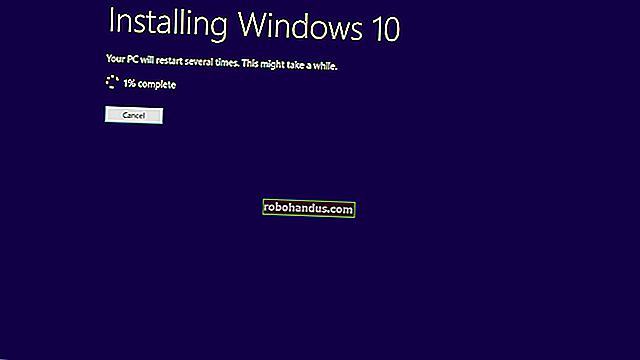FAT32, exFAT 및 NTFS의 차이점은 무엇입니까?

내장 드라이브, 외장 드라이브, USB 플래시 드라이브 또는 SD 카드를 포맷 할 때 Windows에서는 NTFS, FAT32 및 exFAT의 세 가지 파일 시스템을 사용할 수 있습니다. Windows의 형식 대화 상자는 차이점을 설명하지 않으므로 설명하겠습니다.
관련 : 파일 시스템이란 무엇이며 왜 그렇게 많은가?
파일 시스템은 드라이브를 구성하는 방법을 제공합니다. 데이터가 드라이브에 저장되는 방법과 파일 이름, 권한 및 기타 속성과 같은 파일에 첨부 할 수있는 정보 유형을 지정합니다. Windows는 세 가지 파일 시스템을 지원합니다. NTFS는 가장 현대적인 파일 시스템입니다. Windows는 시스템 드라이브에 NTFS를 사용하고 기본적으로 대부분의 이동식 드라이브에는 NTFS를 사용합니다. FAT32는 NTFS만큼 효율적이지 않고 큰 기능 세트를 지원하지 않지만 다른 운영 체제와 더 큰 호환성을 제공하는 오래된 파일 시스템입니다. exFAT는 FAT32의 현대적인 대체품이며 NTFS보다 더 많은 장치와 운영 체제에서 지원하지만 FAT32만큼 널리 퍼지지는 않습니다.
NT 파일 시스템 (NTFS)

NTFS는 Windows가 기본적으로 사용하는 최신 파일 시스템입니다. Windows를 설치할 때 NTFS 파일 시스템으로 시스템 드라이브를 포맷합니다. NTFS에는 이론적으로 너무 커서 파일 크기와 파티션 크기 제한이 있으므로 이에 맞설 수 없습니다. NTFS는 원래 Windows NT와 함께 데뷔했지만 Windows XP가 설치된 소비자 버전의 Windows에 처음 등장했습니다.
NTFS에는 FAT32 및 exFAT에서 사용할 수없는 최신 기능이 포함되어 있습니다. NTFS는 보안을위한 파일 권한, 컴퓨터 충돌시 오류를 신속하게 복구 할 수있는 변경 저널, 백업용 섀도 복사본, 암호화, 디스크 할당량 제한, 하드 링크 및 기타 다양한 기능을 지원합니다. 이들 중 다수는 운영 체제 드라이브, 특히 파일 권한에 중요합니다.
Windows 시스템 파티션은 NTFS 여야합니다. Windows와 함께 보조 드라이브가 있고 여기에 프로그램을 설치할 계획이라면 계속 진행하여 NTFS로 만들어야합니다. 또한 Windows 시스템에서 사용할 것이라는 것을 알고 있기 때문에 호환성이 실제로 문제가되지 않는 드라이브가있는 경우 NTFS를 선택하십시오.
관련 : Boot Camp를 사용하여 Mac OS X와 Windows간에 파일을 공유하는 방법
장점에도 불구하고 NTFS가 부족한 곳은 호환성입니다. Windows XP로 돌아가는 모든 최신 버전의 Windows에서 작동하지만 다른 운영 체제와의 호환성은 제한적입니다. 기본적으로 Mac OS X은 NTFS 드라이브를 읽을 수만 있고 쓸 수는 없습니다. 일부 Linux 배포판은 NTFS 쓰기 지원을 활성화 할 수 있지만 일부는 읽기 전용 일 수 있습니다. Sony의 PlayStation 콘솔은 NTFS를 지원하지 않습니다. 새로운 Xbox One은 가능하지만 Microsoft의 자체 Xbox 360도 NTFS 드라이브를 읽을 수 없습니다. 다른 장치는 NTFS를 지원할 가능성이 훨씬 적습니다.
호환성 : 모든 버전의 Windows에서 작동하지만 기본적으로 Mac에서는 읽기 전용이며 일부 Linux 배포에서는 기본적으로 읽기 전용 일 수 있습니다. Microsoft의 Xbox One을 제외한 다른 장치는 아마도 NTFS를 지원하지 않을 것입니다.
제한 : 현실적인 파일 크기 또는 파티션 크기 제한이 없습니다.
이상적인 사용 : Windows 시스템 드라이브 및 Windows에서 사용되는 기타 내부 드라이브에 사용합니다.
파일 할당 표 32 (FAT32)

FAT32는 Windows에서 사용할 수있는 세 가지 파일 시스템 중 가장 오래된 것입니다. MS-DOS 및 Windows 3에서 사용되는 이전 FAT16 파일 시스템을 대체하기 위해 Windows 95에서 완전히 도입되었습니다.
FAT32 파일 시스템의 시대에는 장점과 단점이 있습니다. 큰 장점은 너무 오래 되었기 때문에 FAT32가 사실상의 표준이라는 것입니다. 구입 한 플래시 드라이브는 최신 컴퓨터뿐만 아니라 게임 콘솔과 같은 기타 장치 및 USB 포트가있는 모든 장치에서 최대 호환성을 위해 FAT32로 포맷 된 경우가 많습니다.
그러나 그 나이에는 한계가 있습니다. FAT32 드라이브의 개별 파일은 최대 크기 인 4GB를 초과 할 수 없습니다. FAT32 파티션은 8TB 미만이어야하며, 초 고용량 드라이브를 사용하지 않는 한 제한이 적습니다.
FAT32는 USB 플래시 드라이브 및 기타 외부 미디어에 적합하지만, 특히 Windows PC 이외의 다른 장치에서 사용할 것이라는 것을 알고있는 경우 내부 드라이브에 FAT32를 사용하고 싶지 않을 것입니다. 최신 NTFS 파일 시스템에 내장 된 권한 및 기타 보안 기능이 없습니다. 또한 최신 버전의 Windows는 더 이상 FAT32로 포맷 된 드라이브에 설치할 수 없습니다. NTFS로 포맷 된 드라이브에 설치해야합니다.
호환성 : 모든 버전의 Windows, Mac, Linux, 게임 콘솔 및 USB 포트가있는 거의 모든 버전에서 작동합니다.
제한 : 최대 파일 크기 4GB, 최대 파티션 크기 8TB.
이상적인 사용 : 4GB 이상의 파일이 없다고 가정하고 가장 광범위한 장치와의 최대 호환성이 필요한 이동식 드라이브에서 사용합니다.
확장 파일 할당 테이블 (exFAT)

관련 : USB 드라이브에 어떤 파일 시스템을 사용해야합니까?
exFAT 파일 시스템은 2006 년에 도입되었으며 Windows XP 및 Windows Vista 업데이트와 함께 이전 버전의 Windows에 추가되었습니다. exFAT는 플래시 드라이브에 최적화되어 있습니다. FAT32와 같은 경량 파일 시스템으로 설계되었지만 추가 기능과 NTFS의 오버 헤드가없고 FAT32의 제한이 없습니다.
NTFS와 마찬가지로 exFAT는 파일 및 파티션 크기에 매우 큰 제한이 있으므로 FAT32에서 허용하는 4GB보다 훨씬 큰 파일을 저장할 수 있습니다.
exFAT는 FAT32의 호환성과 일치하지 않지만 NTFS보다 더 광범위하게 호환됩니다. Mac OS X에는 NTFS에 대한 읽기 전용 지원 만 포함되어 있지만 Mac은 exFAT에 대한 완전한 읽기-쓰기 지원을 제공합니다. exFAT 드라이브는 적절한 소프트웨어를 설치하여 Linux에서 액세스 할 수 있습니다. 장치는 약간의 혼합 가방 일 수 있습니다. PlayStation 4는 exFAT를 지원합니다. PlayStation 3는 그렇지 않습니다. Xbox One은 지원하지만 Xbox 360은 지원하지 않습니다.
호환성 : 모든 버전의 Windows 및 최신 버전의 Mac OS X에서 작동하지만 Linux에서는 추가 소프트웨어가 필요합니다. NTFS를 지원하는 것보다 더 많은 장치가 exFAT를 지원하지만 일부 (특히 오래된 장치)는 FAT32 만 지원할 수 있습니다.
제한 : 현실적인 파일 크기 또는 파티션 크기 제한이 없습니다.
이상적인 사용 : FAT32가 제공하는 것보다 더 큰 파일 크기와 파티션 제한이 필요하고 NTFS가 제공하는 것보다 더 많은 호환성이 필요할 때 사용하십시오. 드라이브를 사용하려는 모든 장치가 exFAT를 지원한다고 가정하면 FAT32 대신 exFAT로 장치를 포맷해야합니다.
NTFS는 내부 드라이브에 이상적이며 exFAT는 일반적으로 플래시 드라이브에 이상적입니다. 그러나 exFAT를 사용해야하는 장치에서 exFAT가 지원되지 않는 경우 FAT32로 외장 드라이브를 포맷해야 할 수도 있습니다.